Vinkkejä täysin uuden Amazon Fire HD 10: n käytön aloittamiseen

Amazonin uusi Fire HD 10 -tabletti on edeltäjiensä edullisempi ja paljon parannettu versio. Tässä on vinkkejä aloittamiseen.
Amazonin uusi tabletti Fire HD 10 on enemmänedullinen versio edeltäjistään ja tarjoaa paljon parannetun kokemuksen. Se sisältää parannetun 1080p-näytön, Hands-Free Alexa ja uuden alhaisen hinnan. Se toimii Android-haarukkaversiossa, jota Amazon kutsuu Fire OS: ksi. Tässä on muutamia vinkkejä, joilla pääset alkuun ja saat enemmän irti laitteesta.
Aloita Hands-Free Alexa -sovelluksella
Yksi merkittävimmistä uusista ominaisuuksista onHands-free Alexa. Tämän avulla voit käyttää Alexaa kuten Echo-laitteissa, joissa on vain äänikomentoja. Sitten, jos lisäät tabletin kotelon, Fire HD 10 on nyt eräänlainen ”köyhän miehen kaikuesitys”. Et saa samaa mikrofoniryhmää, ja kaiuttimet eivät ole yhtä hyviä. Mutta sinulla on suurempi näyttö ja se on kannettavampi. Alexa on myös helppo kytkeä päälle tai pois päältä tarvittaessa.
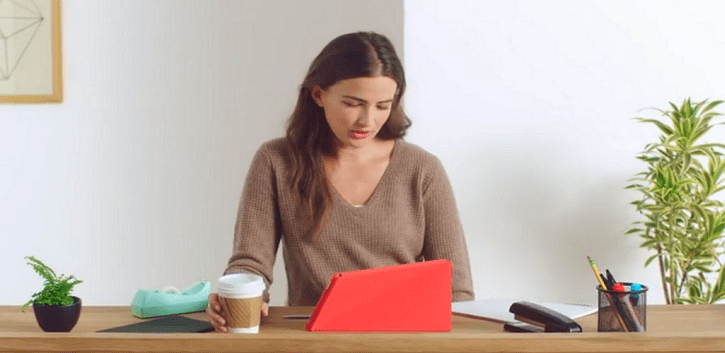
Kotelon ja Alexa Hands-Free -laitteen avulla Fire HD 10 voi toimia kaikuesityksenä.
Lataa elokuvat ja TV-ohjelmat
Jos sinulla on Amazon Prime -tili, voit ladatase elokuvien ja TV: n kanssa nauttiaksesi offline-tilassa. Napauta vain haluamaasi elokuvaa tai TV-ohjelmaa ja napauta latauspainiketta. Jos tilaat Netflixin, voit ladata videon myös kyseisestä palvelusta. Ja jos asennat microSD-kortin, sinulla on paljon sisältöä pitämään viihdyttäväsi ollessasi lentokoneessa tai milloin tahansa offline-tilassa. Katso yksityiskohtaiset ohjeet videoiden lataamisesta Fire-tablet-laitteeseemme artikkelista.
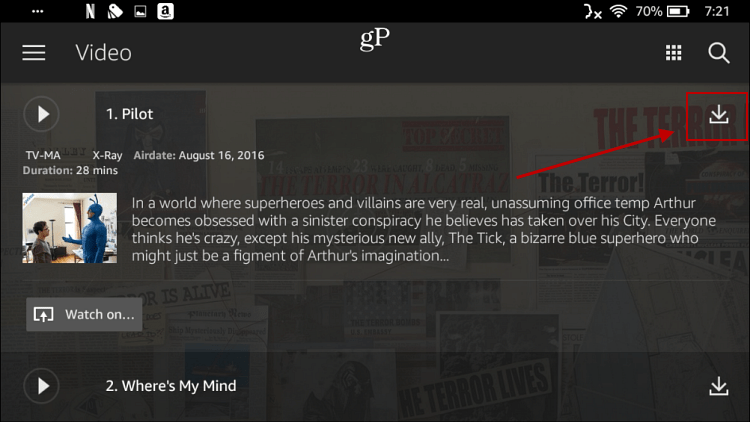
Elokuvien ja TV-ohjelmien lataaminen on helppoa Amazon Video- tai Netflix-sovelluksista offline-tilassa katselua varten.
Määritä sähköposti
Vaikka Fire-tabletti on hieno viihdelaite, se ei ole paljon tuottavuudelle. Mutta voit hallita pari nopeaa sähköpostiviestiä katsellen suosikkielokuvasi tai televisio-ohjelmasi välillä. Asenna vain sähköpostisi tablet-laitteella ja käytä sitä kuten mitä tahansa muuta mobiilisähköpostiohjelmaa. Lue lisää aloittamisesta lukemalla artikkeli sähköpostin asettamisesta Fire-tablet-laitteellesi.
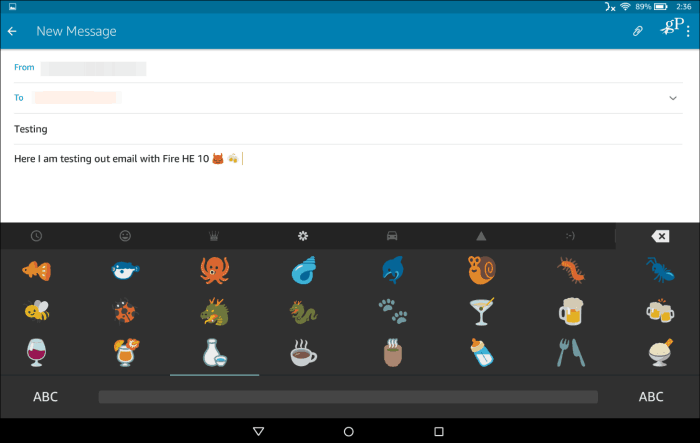
Voit yhdistää yrityksesi ja henkilökohtaiset sähköpostitilisi tulipaloon ja ampua viestejä samalla kun murskaat Stranger Asioita.
Hallinnoi sovellusilmoituksia
Fire-tablettien sovellukset lähetetään lähettämään sinulleilmoitukset oletuksena. Ne näkyvät ilmoitusmuodossa, johon pääset käsiksi pyyhkäisemällä näytön yläreunasta. Jos et halua vastaanottaa ilmoituksia koko ajan, on helppo ottaa ne käyttöön tai poistaa ne käytöstä. Tutustu artikkeliimme kuinka hallita sovellusilmoituksia Fire-tabletilla.
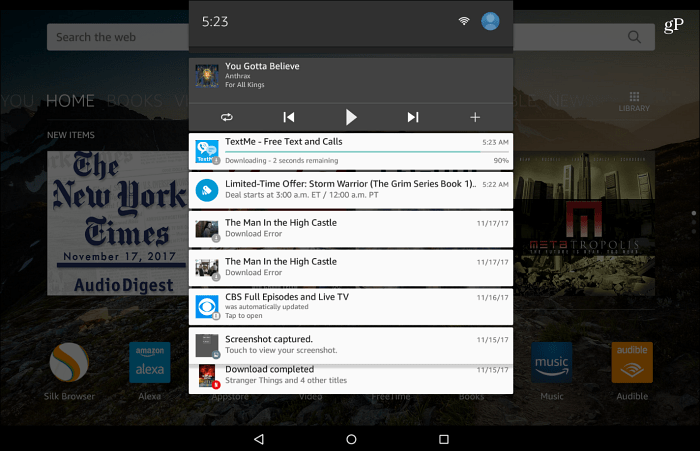
Sovellusilmoitukset ovat oletuksena käytössä, mutta voit poistaa käytöstä tarpeettomat ilmoitukset.
Poista sovellusten ja pelien asennus
Aivan kuten muutkin laitteet, saatat halutapurkaa Fire-tabletti aika ajoin poistamalla sovelluksia. Amazonin Fire OS: n uusimman version myötä prosessi on tullut paljon helpommaksi. Napauta vain sovelluskuvaketta ja pidä sitä alhaalla, ja Uninstall-palkki tulee näkyviin yläreunaan. Käy läpi ja napauta kutakin sovellusta, josta haluat päästä eroon. Valkoinen valintamerkki tulee sovellukseen. Paina sitten yläosassa olevaa Poista-kuvaketta ja aukeavan varmennusikkunan OK-painiketta.
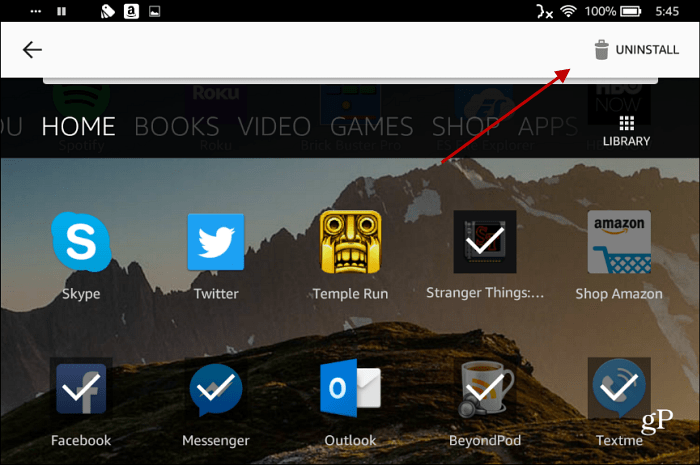
Kuten muutkin Androidin nykyaikaiset versiot, sovellusten poistaminen Fire HD 10: stä on helpompaa kuin koskaan.
Nämä ovat vain muutamia vinkkejä aloittamiseensaa enemmän Amazon Amazon HD 10: ltä, ja suurin osa näistä vinkkeistä toimii myös muiden viimeaikaisten Fire-tablettien kanssa. Mitkä ovat suosikkiasiasi tekemistä Fire-viihdetablettien kanssa? Jätä kommentti alle ja kerro meille.










Jätä kommentti